台词截图,小编告诉你怎么快速把电影截图的台词拼接起来
分类:windows7教程 发布时间:2018-05-08 11:07:47
相信有用户都有发现,网上有两种非常有意思的图片,一种是截取影视剧里面的搞笑片段做成的gif动画。另一种就是将电影里有意思的人物对话截取然后制作一张拼图。那么怎么快速把电影截图的台词拼接起来?下面,小编就来跟大家分享把电影截图的台词拼接起来的操作流程。
相信各路小伙伴的网络冲浪时,或多或少的遇到过字幕堆叠的图片,其实,这种效果的图片经常会在各种贴吧或者是微博里面看到,相信也应该不会觉得陌生。在拼接的时候可能会遇到图片大小不统一的情况,那么怎么把电影截图的台词拼接起来?下面,小编给大家介绍把电影截图的台词拼接起来的操作经验。
怎么快速把电影截图的台词拼接起来
用任意浏览器打开有啦拼字幕的网站

电影截图系统软件图解1
点击制作拼图,会出现制作的界面。

电影截图系统软件图解2
点击本地上传,找到需要拼接的电影截图,可以批量选中,点击打开,图片就上传好了。

电影截图系统软件图解3
可以调整图片上显示的台词的大小以及图片顺序,都调整好了之后点击中间的→箭头就可以生成图片了。
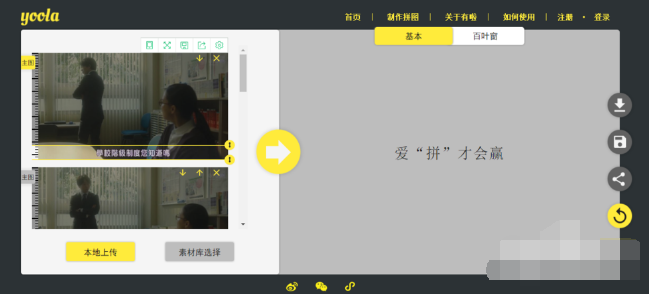
台词拼接系统软件图解4
生成的图片会显示在右边,点击右边第一个按钮可以保存到本地。

台词截图系统软件图解5
修改图片名字以及保存的地方,点击下载就可以了~

电影截图系统软件图解6
以上就是把电影截图的台词拼接起来的步骤。






 立即下载
立即下载







 魔法猪一健重装系统win10
魔法猪一健重装系统win10
 装机吧重装系统win10
装机吧重装系统win10
 系统之家一键重装
系统之家一键重装
 小白重装win10
小白重装win10
 杜特门窗管家 v1.2.31 官方版 - 专业的门窗管理工具,提升您的家居安全
杜特门窗管家 v1.2.31 官方版 - 专业的门窗管理工具,提升您的家居安全 免费下载DreamPlan(房屋设计软件) v6.80,打造梦想家园
免费下载DreamPlan(房屋设计软件) v6.80,打造梦想家园 全新升级!门窗天使 v2021官方版,保护您的家居安全
全新升级!门窗天使 v2021官方版,保护您的家居安全 创想3D家居设计 v2.0.0全新升级版,打造您的梦想家居
创想3D家居设计 v2.0.0全新升级版,打造您的梦想家居 全新升级!三维家3D云设计软件v2.2.0,打造您的梦想家园!
全新升级!三维家3D云设计软件v2.2.0,打造您的梦想家园! 全新升级!Sweet Home 3D官方版v7.0.2,打造梦想家园的室内装潢设计软件
全新升级!Sweet Home 3D官方版v7.0.2,打造梦想家园的室内装潢设计软件 优化后的标题
优化后的标题 最新版躺平设
最新版躺平设 每平每屋设计
每平每屋设计 [pCon planne
[pCon planne Ehome室内设
Ehome室内设 家居设计软件
家居设计软件 微信公众号
微信公众号

 抖音号
抖音号

 联系我们
联系我们
 常见问题
常见问题



